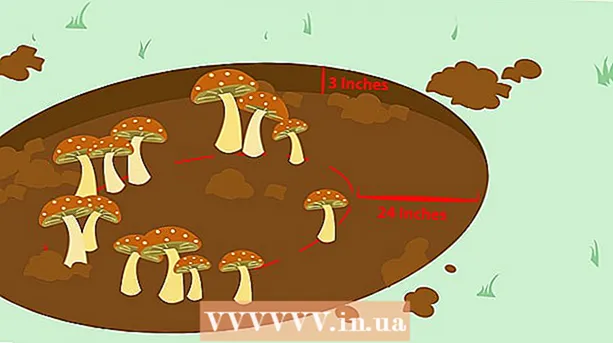ผู้เขียน:
William Ramirez
วันที่สร้าง:
22 กันยายน 2021
วันที่อัปเดต:
1 กรกฎาคม 2024

เนื้อหา
หากคุณเปลี่ยนที่อยู่อีเมล อย่ารีบส่งต่อที่อยู่ใหม่ของคุณให้เพื่อนของคุณ ตั้งค่าการส่งต่อจดหมายเพื่อให้ข้อความที่ได้รับทั้งหมดจาก Yahoo จะถูกส่งต่อไปยังบัญชี Gmail ของคุณโดยอัตโนมัติ นอกจากนี้ คุณยังสามารถกำหนดค่า Gmail ให้รับอีเมลทั้งหมดจาก Yahoo และแม้กระทั่งส่งจากที่อยู่ Yahoo ของคุณ
ขั้นตอน
วิธีที่ 1 จาก 2: การส่งต่อจดหมาย
 1 ลงชื่อเข้าใช้บัญชีอีเมล Yahoo ของคุณ Yahoo สามารถกำหนดค่าให้ส่งต่ออีเมลไปยังที่อยู่อีเมลใดก็ได้ รวมถึง Gmail ผู้ใช้จำนวนมากประสบปัญหาในการตั้งค่าการส่งต่ออีเมล ดังนั้นหากวิธีนี้ใช้ไม่ได้ผล ให้ข้ามไปยังส่วนถัดไป
1 ลงชื่อเข้าใช้บัญชีอีเมล Yahoo ของคุณ Yahoo สามารถกำหนดค่าให้ส่งต่ออีเมลไปยังที่อยู่อีเมลใดก็ได้ รวมถึง Gmail ผู้ใช้จำนวนมากประสบปัญหาในการตั้งค่าการส่งต่ออีเมล ดังนั้นหากวิธีนี้ใช้ไม่ได้ผล ให้ข้ามไปยังส่วนถัดไป  2 คลิกที่ไอคอนรูปเฟืองที่มุมบนขวาและเลือก "การตั้งค่า" หลังจากนั้นหน้าต่างใหม่จะเปิดขึ้น
2 คลิกที่ไอคอนรูปเฟืองที่มุมบนขวาและเลือก "การตั้งค่า" หลังจากนั้นหน้าต่างใหม่จะเปิดขึ้น 3 คลิกแท็บ "บัญชี" ที่นี่คุณจะเห็นบัญชีอีเมล Yahoo และบัญชีอื่นๆ ที่เกี่ยวข้อง
3 คลิกแท็บ "บัญชี" ที่นี่คุณจะเห็นบัญชีอีเมล Yahoo และบัญชีอื่นๆ ที่เกี่ยวข้อง  4 คลิกบัญชีอีเมล Yahoo ที่ด้านบนของหน้าต่างบัญชี นี่จะเป็นการเปิดการตั้งค่าบัญชีอีเมล Yahoo ของคุณ
4 คลิกบัญชีอีเมล Yahoo ที่ด้านบนของหน้าต่างบัญชี นี่จะเป็นการเปิดการตั้งค่าบัญชีอีเมล Yahoo ของคุณ  5 เลื่อนลงและเลือกตัวเลือกการส่งต่อ ซึ่งจะทำให้คุณสามารถส่งต่อข้อความไปยังบัญชีอื่นได้
5 เลื่อนลงและเลือกตัวเลือกการส่งต่อ ซึ่งจะทำให้คุณสามารถส่งต่อข้อความไปยังบัญชีอื่นได้  6 เลือกว่าจะทำอย่างไรกับอีเมลที่ส่งต่อ Yahoo จะเก็บอีเมลของคุณไว้ในบัญชีหลังจากถูกส่งไปยังที่อยู่อื่น อีเมลที่ส่งต่อสามารถทิ้งไว้ตามที่เป็นอยู่หรือทำเครื่องหมายว่าอ่านแล้ว
6 เลือกว่าจะทำอย่างไรกับอีเมลที่ส่งต่อ Yahoo จะเก็บอีเมลของคุณไว้ในบัญชีหลังจากถูกส่งไปยังที่อยู่อื่น อีเมลที่ส่งต่อสามารถทิ้งไว้ตามที่เป็นอยู่หรือทำเครื่องหมายว่าอ่านแล้ว  7 ป้อนที่อยู่อีเมลที่คุณต้องการส่งต่ออีเมลทั้งหมดของคุณ แล้วคลิกส่งเพื่อส่งอีเมลยืนยันไปยังที่อยู่ที่ให้ไว้
7 ป้อนที่อยู่อีเมลที่คุณต้องการส่งต่ออีเมลทั้งหมดของคุณ แล้วคลิกส่งเพื่อส่งอีเมลยืนยันไปยังที่อยู่ที่ให้ไว้ 8 อนุญาตป๊อปอัปหากเบราว์เซอร์ของคุณบล็อกป๊อปอัป เบราว์เซอร์จำนวนมากบล็อกป๊อปอัปการยืนยัน หากป๊อปอัปไม่ปรากฏขึ้น ให้คลิกที่ไอคอนป๊อปอัปที่จุดเริ่มต้นของแถบที่อยู่ และเปิดใช้งานป๊อปอัปใน Yahoo Mail
8 อนุญาตป๊อปอัปหากเบราว์เซอร์ของคุณบล็อกป๊อปอัป เบราว์เซอร์จำนวนมากบล็อกป๊อปอัปการยืนยัน หากป๊อปอัปไม่ปรากฏขึ้น ให้คลิกที่ไอคอนป๊อปอัปที่จุดเริ่มต้นของแถบที่อยู่ และเปิดใช้งานป๊อปอัปใน Yahoo Mail  9 เปิดอีเมลยืนยันที่ส่งไปยังที่อยู่ที่คุณระบุ ด้วยข้อความนี้ คุณต้องยืนยันว่าคุณเป็นเจ้าของบัญชีที่ระบุ
9 เปิดอีเมลยืนยันที่ส่งไปยังที่อยู่ที่คุณระบุ ด้วยข้อความนี้ คุณต้องยืนยันว่าคุณเป็นเจ้าของบัญชีที่ระบุ  10 คลิกลิงก์ในอีเมลเพื่อยืนยันว่าคุณเป็นเจ้าของบัญชีและเพิ่มไปยังบัญชีอีเมล Yahoo ของคุณ
10 คลิกลิงก์ในอีเมลเพื่อยืนยันว่าคุณเป็นเจ้าของบัญชีและเพิ่มไปยังบัญชีอีเมล Yahoo ของคุณ
วิธีที่ 2 จาก 2: ตรวจสอบ Yahoo Mail ใน Gmail
 1 เปิดกล่องจดหมาย Gmail ของคุณ ตั้งค่า Gmail เพื่อดาวน์โหลดข้อความจาก Yahoo เพื่อให้คุณไม่ต้องไปที่อีเมลของ Yahoo อีกต่อไปลองใช้วิธีนี้หากคุณไม่สามารถตั้งค่าการส่งต่ออีเมลได้
1 เปิดกล่องจดหมาย Gmail ของคุณ ตั้งค่า Gmail เพื่อดาวน์โหลดข้อความจาก Yahoo เพื่อให้คุณไม่ต้องไปที่อีเมลของ Yahoo อีกต่อไปลองใช้วิธีนี้หากคุณไม่สามารถตั้งค่าการส่งต่ออีเมลได้ - หากหน้าต่าง Inbox เปิดขึ้นแทนหน้าต่าง Gmail ให้คลิกลิงก์ Gmail ในเมนู Inbox
 2 คลิกที่ไอคอนรูปเฟืองและเลือก "การตั้งค่า" หน้าการตั้งค่า Gmail จะเปิดขึ้น
2 คลิกที่ไอคอนรูปเฟืองและเลือก "การตั้งค่า" หน้าการตั้งค่า Gmail จะเปิดขึ้น  3 คลิกแท็บบัญชีและการนำเข้าเพื่อเปลี่ยนการตั้งค่าบัญชีของคุณ
3 คลิกแท็บบัญชีและการนำเข้าเพื่อเปลี่ยนการตั้งค่าบัญชีของคุณ 4 คลิกที่ลิงค์ "เพิ่มบัญชีอีเมล"
4 คลิกที่ลิงค์ "เพิ่มบัญชีอีเมล" 5 ป้อนที่อยู่ของบัญชีอีเมล Yahoo ของคุณ Gmail ให้คุณเพิ่มบัญชีอีเมลที่แตกต่างกันได้ถึงห้าบัญชี
5 ป้อนที่อยู่ของบัญชีอีเมล Yahoo ของคุณ Gmail ให้คุณเพิ่มบัญชีอีเมลที่แตกต่างกันได้ถึงห้าบัญชี  6 ป้อนรหัสผ่าน Yahoo ของคุณ ซึ่งจะทำให้ Gmail สามารถรับจดหมายจาก Yahoo ได้
6 ป้อนรหัสผ่าน Yahoo ของคุณ ซึ่งจะทำให้ Gmail สามารถรับจดหมายจาก Yahoo ได้  7 ทำเครื่องหมายที่ช่องถัดจาก "ติดป้ายกำกับข้อความขาเข้า" แล้วคลิก "เพิ่มบัญชี" ตอนนี้ ข้อความขาเข้าจาก Yahoo จะถูกแท็กด้วยแท็กเฉพาะ การตั้งค่าที่เหลือสามารถปล่อยไว้ตามเดิมได้
7 ทำเครื่องหมายที่ช่องถัดจาก "ติดป้ายกำกับข้อความขาเข้า" แล้วคลิก "เพิ่มบัญชี" ตอนนี้ ข้อความขาเข้าจาก Yahoo จะถูกแท็กด้วยแท็กเฉพาะ การตั้งค่าที่เหลือสามารถปล่อยไว้ตามเดิมได้  8 ตัดสินใจว่าคุณต้องการส่งข้อความจากที่อยู่ Yahoo ของคุณหรือไม่ หากคุณเปิดใช้งานคุณสมบัตินี้ คุณสามารถเลือกที่อยู่ Yahoo ของคุณเป็นที่อยู่ผู้ส่งเมื่อคุณส่งข้อความใหม่
8 ตัดสินใจว่าคุณต้องการส่งข้อความจากที่อยู่ Yahoo ของคุณหรือไม่ หากคุณเปิดใช้งานคุณสมบัตินี้ คุณสามารถเลือกที่อยู่ Yahoo ของคุณเป็นที่อยู่ผู้ส่งเมื่อคุณส่งข้อความใหม่ - หากคุณเลือกที่จะส่งข้อความผ่านบัญชีเมล Yahoo ของคุณ คุณจะถูกขอให้ยืนยันว่าคุณเป็นเจ้าของ
 9 ค้นหาโพสต์ของคุณจาก Yahoo ข้อความของคุณจะถูกแท็กด้วยที่อยู่ Yahoo วิธีนี้จะช่วยให้คุณค้นหาข้อความใหม่ได้ง่ายขึ้น Gmail จะได้รับข้อความจาก Yahoo เป็นระยะๆ
9 ค้นหาโพสต์ของคุณจาก Yahoo ข้อความของคุณจะถูกแท็กด้วยที่อยู่ Yahoo วิธีนี้จะช่วยให้คุณค้นหาข้อความใหม่ได้ง่ายขึ้น Gmail จะได้รับข้อความจาก Yahoo เป็นระยะๆ - หากคุณคงการตั้งค่าเริ่มต้นไว้ ข้อความที่ส่งต่อจะถูกลบออกจากเซิร์ฟเวอร์ของ Yahoo หลังจากที่ส่งต่อไปยัง Gmail แล้ว